
时间:2021-01-25 14:19:48 来源:www.win10xitong.com 作者:win10
Win10键盘不灵敏的问题大家有没有发现呢?今天有一个网友就来向小编询问处理办法。并且绝大部分的网友都不知道该怎么处理Win10键盘不灵敏的问题。那我们应当怎么处理呢?我们其实只需要这样操作:1、首先在桌面上使用快捷键"Win+x"打开菜单,找到"控制面板";2、打开控制面板后,先将查看方式的类别选择为"大图标",找到"键盘"并点击打开就行了。下面我们一起来看看非常详细的Win10键盘不灵敏的的详尽操作举措。
推荐系统下载:笔记本Win10纯净版

Win10键盘灵敏度怎么调节?
1.先用桌面上的快捷键‘Win x’打开菜单,找到‘控制面板’;
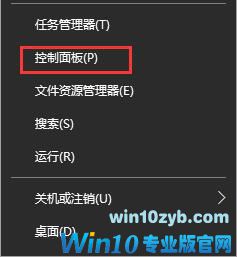
2.打开控制面板后,首先选择查看模式类别为‘大图标’,找到‘键盘’,点击打开;
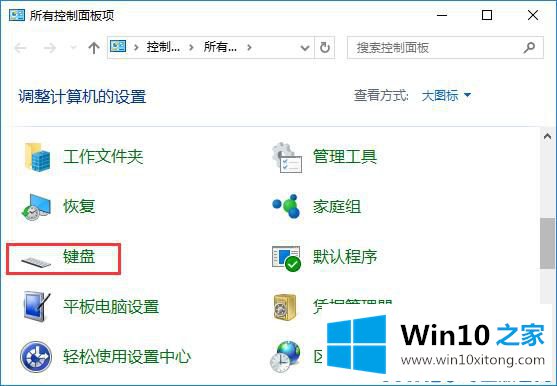
3.在打开的键盘属性设置中,可以看到键盘速度设置,包括重复延迟、重复速度等等。如果你的打字速度足够快,可以将重复延迟时间设置得更短,这样有助于提高打字速度。然后点击确定。
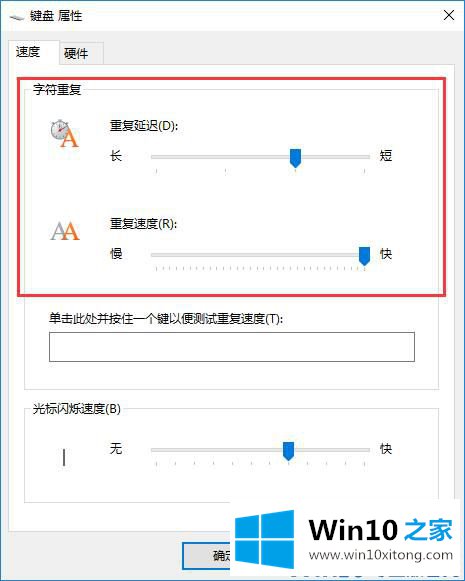
有关Win10键盘不灵敏怎么解决的方法就是以上全部的内容了,真心希望能够帮助大家,祝大家生活愉快。